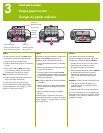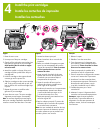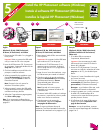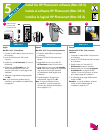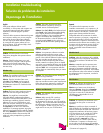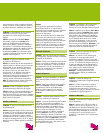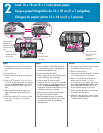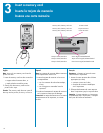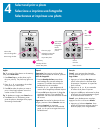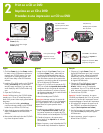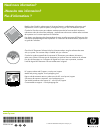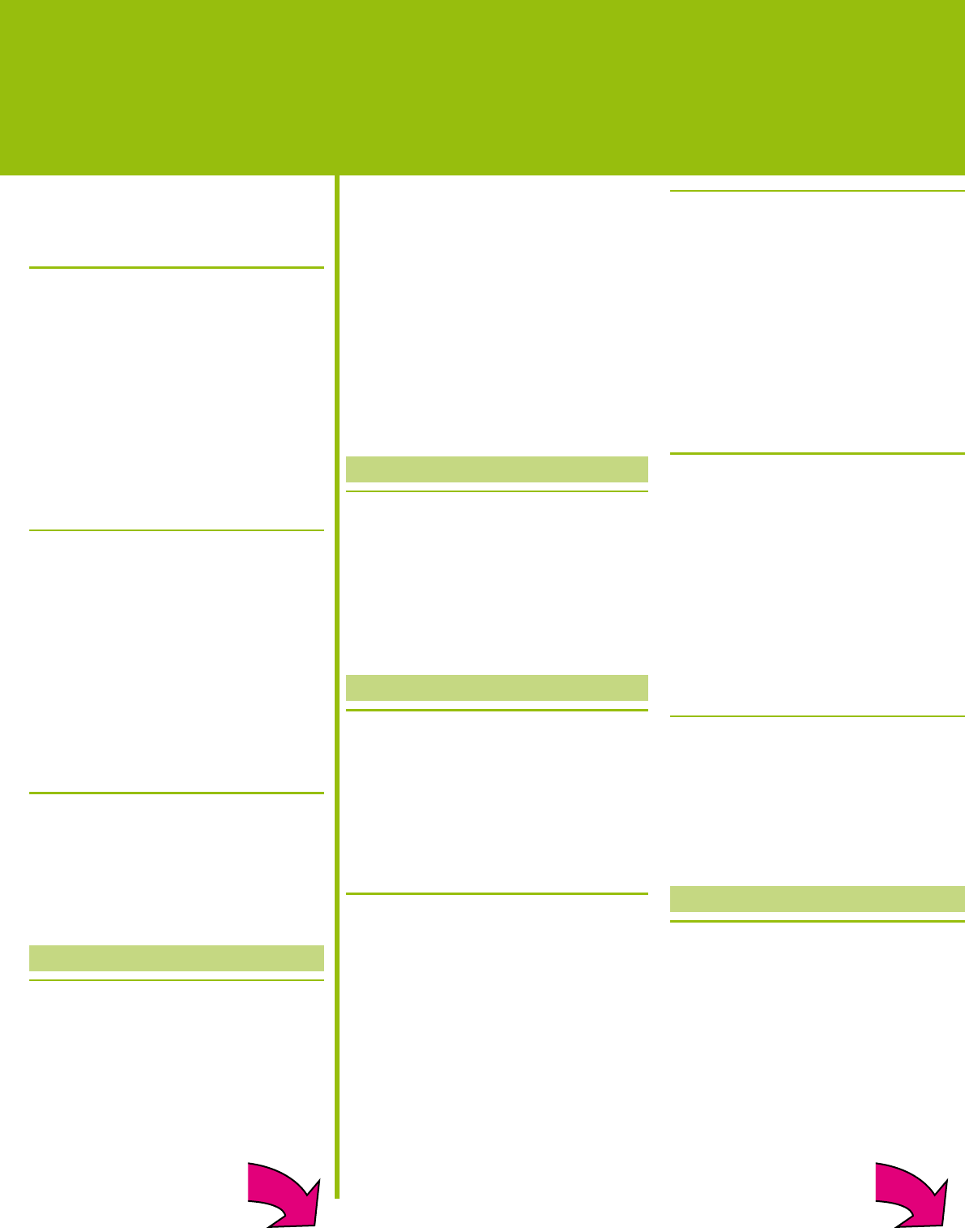
9
instrucciones para volver a instalar el software.
Vuelva a conectar el cable USB sólo cuando se
le indique durante la instalación del software.
Problema: la comprobación de los requisitos
del sistema indica que el equipo está
ejecutando una versión antigua de Internet
Explorer.
Solución: presione las teclas Ctrl + Mayús
del teclado y haga clic en Cancelar en el
cuadro de diálogo Requisitos del sistema
para omitir el bloque y finalizar la instalación
del software. Si no actualiza Internet Explorer
inmediatamente después de instalar el software
HP Photosmart, este último no funcionará
correctamente. Nota: No es necesario volver
a instalar el software de HP después de haber
instalado Internet Explorer.
Problema: el equipo no responde durante
la instalación del software.
Solución: es posible que se esté ejecutando en
segundo plano un software antivirus u otro tipo
de programa, lo que ralentiza el proceso de
instalación. Espere a que el software termine
de copiar los archivos; esto puede llevar
unos minutos. Si, al cabo de varios minutos,
el equipo sigue sin responder, reinícielo,
interrumpa o desactive los programas antivirus,
cierre todos los programas de software y
vuelva a instalar el software de la impresora.
Nota: El software antivirus volverá a activarse
automáticamente al reiniciar el equipo.
Problema: durante la instalación aparece
el cuadro de diálogo Requisitos del sistema.
Solución: existe un componente del equipo que
no cumple los requisitos mínimos del sistema.
Siga las instrucciones que aparecen en pantalla
para solucionar el problema y vuelva a instalar
el software de la impresora.
Windows y Macintosh
Problema: el equipo no ha podido leer el CD
de HP Photosmart.
Solución: asegúrese de que el CD no está sucio
ni rayado. Si el único CD que no funciona es el
de HP Photosmart, probablemente esté dañado.
Descargue el software de la página web de
asistencia técnica de HP o solicite un CD nuevo
al centro de asistencia técnica de HP. Si ningún
otro CD funciona, deberá reparar la unidad de
CD-ROM.
Français
Si le logiciel de l’imprimante ne s’est pas
correctement installé ou si l’imprimante ne
communique pas correctement avec l’ordinateur
une fois le logiciel installé, recherchez des
solutions sur cette page.
Vérifiez la connexion de tous les câbles entre
l’imprimante et l’ordinateur, puis assurez-vous
d’utiliser la dernière version du logiciel de
l’imprimante. Vous pouvez obtenir les dernières
mises à jour logicielles en date sur le site
Web du support HP, à l’adresse www.hp.com/
support. Si vous avez toujours besoin d’aide,
consultez la documentation de l’imprimante.
Macintosh uniquement
Problème
: toutes les imprimantes de l’utilitaire
de configuration disparaissent après l’installation
du logiciel HP Photosmart.
Solution
: vérifiez que l’imprimante est mise sous
tension et connectée à l’ordinateur. Ajoutez de
nouveau les imprimantes à l’aide de l’utilitaire
de configuration. Pour plus d’informations sur
l’utilitaire de configuration de l’imprimante,
reportez-vous à l’aide Mac.
Windows uniquement
Problème
: le logiciel d’installation ne démarre
pas automatiquement au moment de l’insertion
du CD.
Solution
: dans le menu Démarrer de Windows,
sélectionnez Exécuter. Cliquez sur Parcourir
et recherchez le lecteur de CD-ROM dans
lequel vous avez inséré le CD du logiciel
HP Photosmart. Double-cliquez sur le fichier
setup.exe.
Problème
: l’Assistant Matériel détecté s’ouvre,
mais il ne reconnaît pas l’imprimante.
Solution
: vous avez peut-être connecté le câble
USB avant d’avoir terminé l’installation du
logiciel. Déconnectez le câble USB. Annulez
l’assistant d’installation du matériel. Placez
le CD du logiciel d’impression dans le lecteur
de CD et suivez les instructions à l’écran.
Si aucune instruction ne s’affiche, recherchez
le fichier setup.exe sur le CD, puis double-
cliquez dessus pour relancer l’installation. Si un
message vous informe que le logiciel existe déjà,
sélectionnez l’option de suppression, puis suivez
les instructions de réinstallation. Reconnectez
le câble USB lorsque vous y êtes invité au cours
de l’installation du logiciel.
Problème : la vérification de la configuration
système requise indique que l’ordinateur
exécute une version obsolète d’Internet Explorer.
Solution
: appuyez sur les touches Ctrl + Maj et
cliquez sur l’option d’annulation dans la boîte
de dialogue de configuration système requise
pour ignorer le bloc et terminer l’installation
du logiciel. Vous devez immédiatement mettre
à jour Internet Explorer après avoir installé
le logiciel HP Photosmart. Si vous ne suivez
pas cette recommandation, le logiciel HP ne
fonctionnera pas correctement. Remarque : vous
n’êtes pas obligé de réinstaller le logiciel HP
après avoir mis à jour Internet Explorer.
Problème
: pendant l’installation du logiciel,
l’ordinateur cesse de répondre.
Solution
: un antivirus ou tout autre logiciel
s’exécutant en arrière-plan peut ralentir
l’installation. Attendez la fin de la copie des
fichiers. Cette opération peut prendre plusieurs
minutes. Si l’ordinateur ne réagit toujours pas
au bout de quelques minutes, redémarrez-le,
interrompez ou désactivez le logiciel antivirus
actif, quittez tous les autres programmes
et réinstallez le logiciel de l’imprimante.
Remarque : votre logiciel antivirus sera
automatiquement réactivé au redémarrage
de l’ordinateur.
Problème
: la boîte de dialogue de
configuration système requise apparaît pendant
l’installation.
Solution
: l’un des composants du système
de votre ordinateur ne correspond pas à la
configuration minimale requise. Suivez les
instructions à l’écran pour résoudre le problème
et réinstaller le logiciel d’impression.
Windows et Macintosh
Problème
: l’ordinateur est incapable de lire le
CD HP Photosmart.
Solution
: vérifiez que le CD n’est ni sale, ni
éraflé. Si vous pouvez lire d’autres CD, le CD
HP Photosmart est peut-être endommagé. Vous
pouvez télécharger le logiciel sur le site Web
de support HP ou demander un nouveau CD
au support HP. Si vous ne pouvez pas lire
d’autres CD, votre lecteur de CD est peut-être
défectueux.